突然ですが「あつまれどうぶつの森」のマイデザイン、使っていらっしゃいますか??

私も「おいでよどうぶつの森」から15年ぐらいこのシリーズをやっているのですが、マイデザインはとび森以降QRコードで頂くぐらいのもので、あんまりドット打ちをしたことはありませんでした。
「上手な方からもらった方が絶対きれいな島が出来るし…」と。
ですが、あつ森でやること無くなって飽きてませんか??
ここでついに気付くわけです。綺麗なマイデザインを作ることではなく、マイデザインをつくる過程にこそ意味や楽しさがあったのだと…
私もさんざんRPGツクールとかマリオペイントとかやりましたが、
つくっている時間そのものが何よりも面白いのです。


そこに気付いた瞬間、あつ森の世界に無限大の楽しさが生まれてきます。
さあ、マイデザインを楽しもう!!
…といってもドット絵をポチポチ打つのは敷居が高いので、
「ドット絵ナニカ」というツールを使って楽しい部分だけ味わおうというのが今回の記事の趣旨です。
ぽちぽちとマイデザインを作ったぞっ!!
— にどねゆうき丨✒ゲームBlog (@sw32551) April 23, 2021
流行れっ!!! #どうぶつの森 #AnimalCrossing #ACNH #NintendoSwitch pic.twitter.com/3pblpyvmou
ちなみに、このアイコンもプラコロという昔のおもちゃをもとに書いたものです。
これもお手本見ながら描いてるだけでもけっこう楽しいのでおススメです。
(ツールはGIMP)
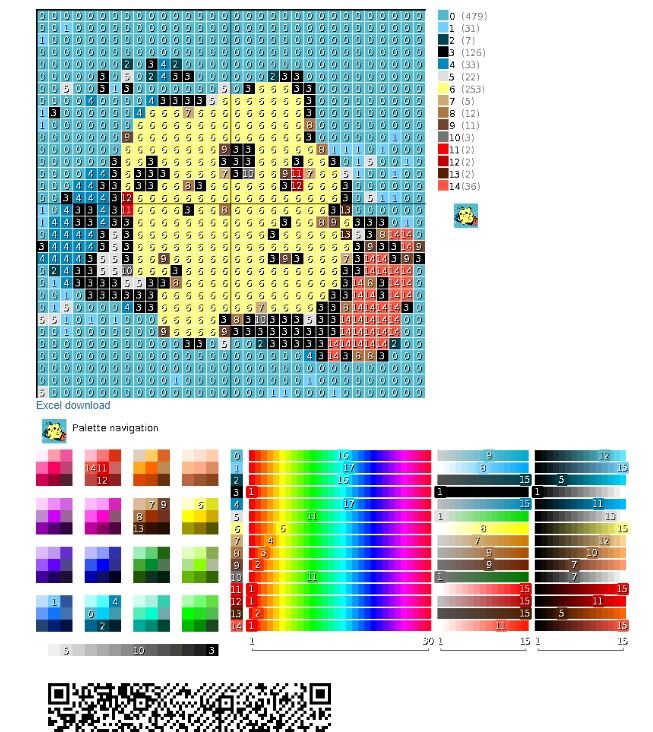
実はこのカラーパレット、あつ森のデフォルトのものそのままではなく
画像を再現するための専用のパレットをドット絵ナニカで作ってくれています。すごい!!
そのため、まずはカラーパレットを作る作業からスタートです。
マイデザイン画面の基本的な操作についてはこちらのサイトが分かりやすかったです。

まずはドット絵ナニカを妄信してドットを打ってみましょう。
32×32ですので、絵を描くというよりは中心線などを上手く使ってピクロスを掘る感じでやるとスムーズかと思います。
⑤手直しする
すると、ドット絵ナニカの見本の通りのデザインが出来ているかと思います。
しかしながら、32×32にしますのでおそらく大きく潰れてしまって、意図しないデザインになっているはず。
また線もはっきりせずぼやっとしたものになっているかと思います。
これは大きな画像を無理やり縮小しているためで、仕方のないことです。(もちろん小さな画像を入れればそのままキレイにドットになります)

なのでこれを手直ししていくのですが、この手直しがクリエイティブで楽しい部分です。
例えばこのアイコンのピカチュウだと目が潰れてしまっていますのでこれをどうするか。
また、背景も水色のつぶつぶみたいなのが飛び交ってますのでこれをどうするか。


こんな感じで完成です。
楽さで言えばQRコードから読み取ってしまえばそれで終わりなのですが、
やはりポチポチとドットを打つのがとても楽しいです。
これこそスローライフ!
ぜひお楽しみくださいね。
また、クソデカ攻略本の記事で紹介しました「あつ森の攻略本」には
マイデザインについても書かれてますのでおススメです。
コンビニで売ってたりもしますので、島暮らしのお供にどうぞ。

![[商品価格に関しましては、リンクが作成された時点と現時点で情報が変更されている場合がございます。] [商品価格に関しましては、リンクが作成された時点と現時点で情報が変更されている場合がございます。]](https://hbb.afl.rakuten.co.jp/hgb/1f4b1daa.2ac4e294.1f4b1dab.1e7b7ffb/?me_id=1213310&item_id=19978847&pc=https%3A%2F%2Fthumbnail.image.rakuten.co.jp%2F%400_mall%2Fbook%2Fcabinet%2F1015%2F9784198651015.jpg%3F_ex%3D300x300&s=300x300&t=picttext)